Estafa 10 Critical Security Patches For Mac Flash Player (Mac)
Malware específico de MacConocido también como: el virus "10 Critical Security Patches For Mac Flash Player"
Obtenga un escaneo gratuito y verifique si su computadora está infectada.
ELIMÍNELO AHORAPara usar el producto con todas las funciones, debe comprar una licencia para Combo Cleaner. 7 días de prueba gratuita limitada disponible. Combo Cleaner es propiedad y está operado por RCS LT, la empresa matriz de PCRisk.
¿Cómo eliminar "10 Critical Security Patches For Mac Flash Player" en Mac?
¿Qué es "10 Critical Security Patches For Mac Flash Player"?
"10 Critical Security Patches For Mac Flash Player" es una notificación engañosa (ventana emergente) que informa a los usuarios sobre algunas actualizaciones de Adobe Flash Player altamente recomendables. Sin embargo, se muestra en un sitio web de dudosa fiabilidad (también engañoso). Es muy frecuente que los usuarios visiten sitios web de este tipo sin querer. Muy a menudo son las aplicaciones potencialmente no deseadas las que ocasionan tales redireccionamientos no deseados. Aparte, tener instaladas apps de este tipo suele acarrear la aparición de varios anuncios intrusivos. Muy a menudo, las apps basura recaban varios datos vinculados a la navegación web también.
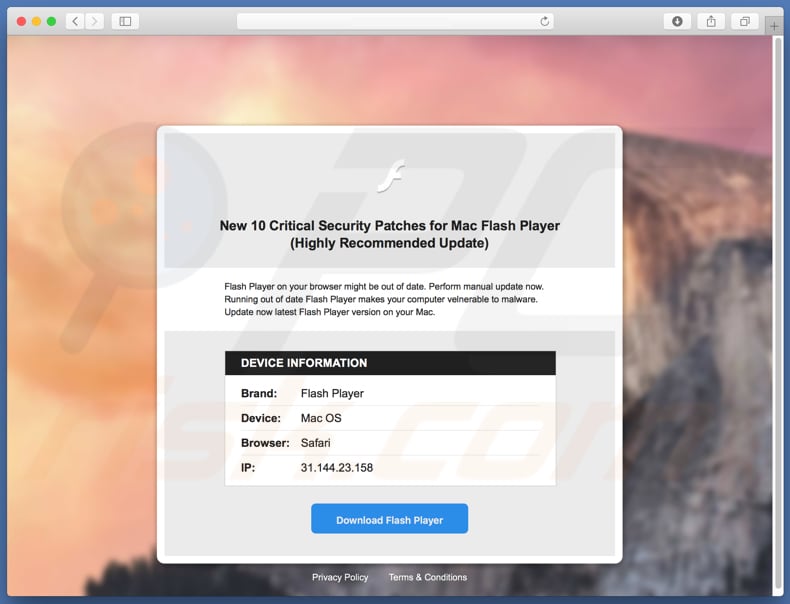
Según el mensaje "10 Critical Security Patches For Mac Flash Player", el Flash Player instalado en los equipos de los que visitan esta web podría estar desactualizado. Insta a realizar una actualización manual. Aparte, se advierte de que tener en funcionamiento el reproductor de Flash desactualizado podría incrementar el riego de infección informática por software malicioso. Básicamente, esta notificación engañosa está diseñada para engañar a los usuarios a que actualicen el reproductor de Flash descargando un instalador que parece similar al instalador real de Adobe (incluimos una captura de pantalla más abajo). Sin embargo, le recomendamos ignorar cualquier oferta para actualizar software que se muestra en varios sitios web no oficiales. Normalmente, los sitios web de este tipo están diseñados para promocionar o distribuir varias aplicaciones no deseadas (apps basura). Le recomendamos cerrar esta ventana emergente engañosa y el sitio web que la lanzo. Si no puede hacerse de la forma habitual, le recomendamos entonces abrir el Monitor de actividad y finalizar el navegador desde ahí. No restaure la anterior sesión la próxima vez que abra el navegador; de lo contrario, volverá a visitar los sitios engañosos.
Normalmente, son las apps potencialmente no deseadas que mencionamos anteriormente las responsables de los redireccionamientos a sitios web de dudosa fiabilidad. No obstante, los redireccionamientos no deseados no son el único problema que pueden ocasionar esas apps. Las apps basura generan anuncios intrusivos y recaban varios datos también. Esas apps muestran anuncios a los usuarios como cupones, banners, encuestas, ventanas emergentes, etc.; esos anuncios suelen aparecer por varias herramientas que permiten posicionar contenido gráfico de terceros en cualquier sitio. Al hacer clic, podrían redireccionar a sitios web de dudosa fiabilidad o incluso ejecutar código diseñado para descargar e instalar otras apps no deseadas (que podrían ser programas maliciosos también). Otro inconveniente de tener apps basura de este tipo instaladas es que suelen recabar datos tales como direcciones IP, consultas de búsqueda, URL de sitios web visitados, ubicaciones, información personal, etc. La peor parte de todas es que los desarrolladores de apps basura ceden estos datos a terceros quienes hacen un mal uso de ellos para generar beneficios. Es posible que los datos recabados caigan en las manos de ciberdelincuentes también. Por regla general, las apps basura instaladas podrían ocasionar al usuario varios problemas de privacidad o seguridad en navegadores, o incluso la suplantación de identidad.
| Nombre | el virus "10 Critical Security Patches For Mac Flash Player" |
| Tipo de amenaza | Software malicioso de Mac, virus de Mac |
| Síntomas | Su Mac va más lento de lo normal, ve ventanas emergentes no deseadas, se abren sitios web sospechosos. |
| Formas de distribución | Anuncios engañosos en ventanas emergentes, instaladores de software gratuito (empaquetado), instaladores falsos de Flash Player, descargas de archivos torrent. |
| Daño | Monitorización de la navegación web (problemas potenciales de privacidad), aparición de anuncios no deseados, redireccionamientos a sitios web sospechosos, pérdida de información privada. |
| Eliminación |
Para eliminar posibles infecciones de malware, escanee su computadora con un software antivirus legítimo. Nuestros investigadores de seguridad recomiendan usar Combo Cleaner. Descargue Combo Cleaner para WindowsEl detector gratuito verifica si su equipo está infectado. Para usar el producto con todas las funciones, debe comprar una licencia para Combo Cleaner. 7 días de prueba gratuita limitada disponible. Combo Cleaner es propiedad y está operado por RCS LT, la empresa matriz de PCRisk. |
Hay muchos sitios web engañosos que se usan para hacer creer al usuario que uno de sus programas necesita ser actualizado, que hay algunos problemas con el sistema operativo, etc. The main purpose of these websites is to trick people into installing various software that can be later used to generate revenue in one or another way. En algunos casos, los sitios web de este tipo instan a sus visitantes a ponerse en contacto con estafadores que intentan sacar dinero ofreciendo sus servicios, soporte técnico, etc. He aquí algunos ejemplos de otros sitios web engañosos o estafas: "APPLE.COM RECOMMENDS", ""Install" Would Like To Control This Computer" y "Apple Support Alert".
¿Cómo se instalaron programas potencialmente no deseados en mi equipo?
Algunas aplicaciones potencialmente no deseadas pueden encontrarse en sitios web destinados a su promoción. No obstante, como se mencionaba anteriormente, casi todos instalan esas apps involuntariamente: lo hacen al hacer clic en varios anuncios (engañosos, cuestionables) o cuando los desarrolladores de software aplican el método del empaquetado. El empaquetado es un método que se usa para engañar a usuarios para que descarguen o instalen varias apps no deseadas junto con otro software seleccionado. La información sobre que las apps no deseadas se incluye en los asistentes de descarga o instalación suele ocultarse en los ajustes personalizados, avanzados o de nombre similar. Hay muchos usuarios que se saltan pasos de la instalación o descarga sin verificar ninguno de los ajustes mencionados y así es cómo a menudo dejan que se instalen (o descarguen) varias apps no deseadas, lo cual trae problemas posteriormente.
¿Cómo se puede evitar que se instalen aplicaciones potencialmente no deseadas?
Para evitar las instalaciones o descargas no deseadas, le recomendamos evitar la descarga de software desde fuentes no oficiales o sitios web no oficiales, ni tampoco usar asistente de descargas de software. La forma más fiable de hacerlo es usando solo enlaces directos y sitios web oficiales y de confianza. No finalice la instalación sin comprobar primero todos los ajustes disponibles (personalizados y avanzados) del proceso de instalación. Desmarque todas las ofertas para instalar o descargar software no deseado, y solo entonces vaya al siguiente paso o finalice el proceso de descarga/instalación. Hay multitud de anuncios de esta categoría que apuntan a sitios web potencialmente maliciosos como apuestas, pornografía, citas de adultos, etc. Si se encuentra con tales anuncios o redireccionamientos ocasionados por estos, vea qué aplicaciones están instaladas (extensiones, complementos, plug-ins) en su navegador web y elimine todas las entradas desconocidas y las no deseadas cuanto antes. Compruebe la lista de programas instalados en su equipo Mac también. Si su equipo está infectado ya con programas basura, le recomendamos ejecutar un análisis con Combo Cleaner Antivirus para Windows para eliminarlos de forma automática.
Aspecto del fraude "10 Critical Security Patches For Mac Flash Player" (GIF):
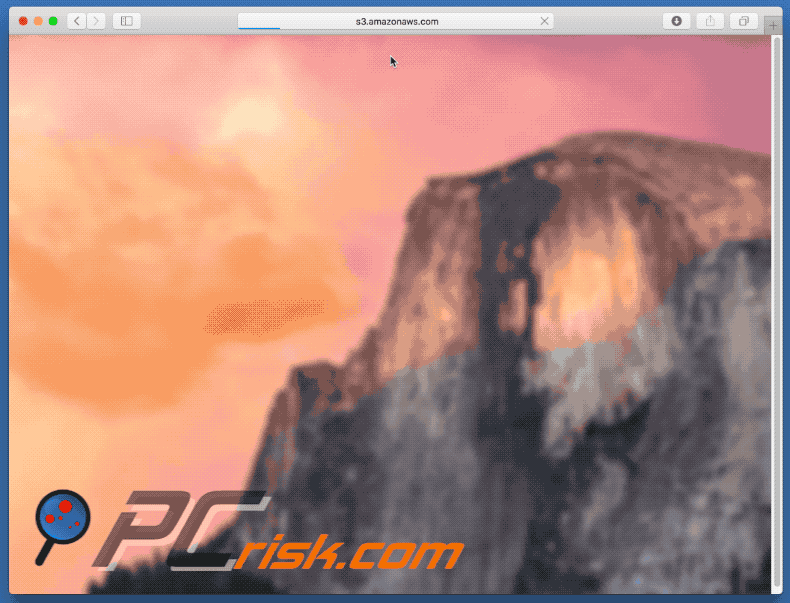
Captura de pantalla del instalador engañoso "Player Installer":
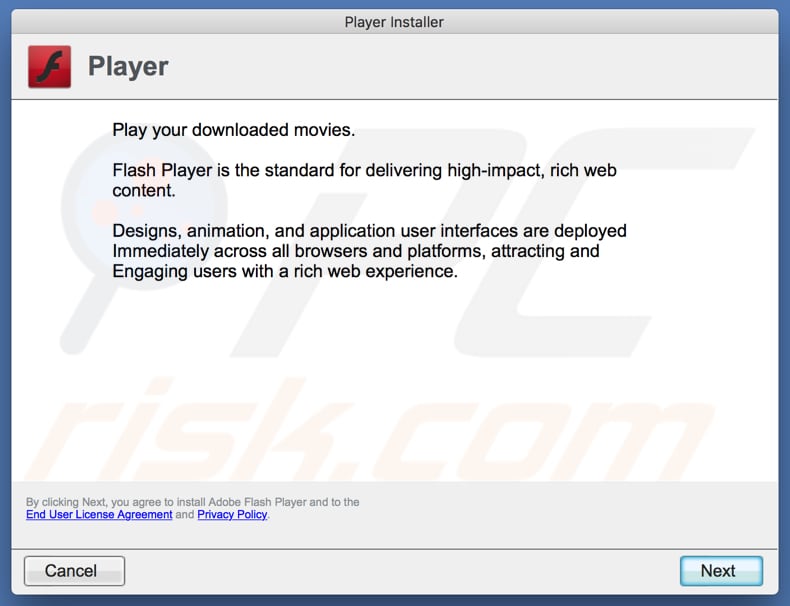
Eliminación automática instantánea de malware:
La eliminación manual de amenazas puede ser un proceso largo y complicado que requiere conocimientos informáticos avanzados. Combo Cleaner es una herramienta profesional para eliminar malware de forma automática, que está recomendado para eliminar malware. Descárguelo haciendo clic en el siguiente botón:
DESCARGAR Combo CleanerSi decide descargar este programa, quiere decir que usted está conforme con nuestra Política de privacidad y Condiciones de uso. Para usar el producto con todas las funciones, debe comprar una licencia para Combo Cleaner. 7 días de prueba gratuita limitada disponible. Combo Cleaner es propiedad y está operado por RCS LT, la empresa matriz de PCRisk.
Menú rápido:
- ¿Qué es "10 Critical Security Patches For Mac Flash Player"?
- PASO 1. Eliminar las carpetas y archivos vinculados a las aplicaciones no deseadas de OSX.
- PASO 2. Eliminar extensiones malintencionadas de Safari.
- PASO 3. Eliminar complementos malintencionados de Google Chrome.
- PASO 4. Eliminar complementos potencialmente no deseados de Mozilla Firefox.
Este vídeo muestra cómo eliminar las apps no deseadas distribuidas por la ventana emergente fraudulenta "10 Critical Security Patches For Mac Flash Player" usando Combo Cleaner:
Eliminar aplicaciones basura:
Elimine las aplicaciones potencialmente no deseadas de la carpeta "Aplicaciones":

Haga clic en el icono del Finder. En la ventana del Finder, seleccione "Aplicaciones". En la carpeta de aplicaciones, busque por “MPlayerX”,“NicePlayer” o cualquier aplicación sospechosa y arrástrelas hasta la papelera. Tras eliminar las aplicaciones "basura" responsables de que aparezcan anuncios en línea, analice su Mac con un antivirus para descubrir elementos no deseados que puedan seguir ahí.
DESCARGAR eliminador de infecciones de malware
Combo Cleaner verifica si su equipo está infectado. Para usar el producto con todas las funciones, debe comprar una licencia para Combo Cleaner. 7 días de prueba gratuita limitada disponible. Combo Cleaner es propiedad y está operado por RCS LT, la empresa matriz de PCRisk.
Elimine los archivos y carpetas vinculados al el virus "10 critical security patches for mac flash player":

Haga clic en el icono del Finder: en el menú superior. Seleccione "Ir" y haga clic en "Ir a la carpeta...".
 Compruebe si hay archivos generados por adware en la carpeta /Library/LaunchAgents:
Compruebe si hay archivos generados por adware en la carpeta /Library/LaunchAgents:

En el campo de texto de "Ir a la carpeta...", introduzca: /Library/LaunchAgents

En la carpeta “LaunchAgents”, revise si hay cualquier tipo de archivo sospechoso que se haya instalado recientemente y envíelo a la Papelera. Ejemplos de archivos generados por adware: “installmac.AppRemoval.plist”, “myppes.download.plist”, “mykotlerino.ltvbit.plist”, “kuklorest.update.plist”, etc. El software publicitario suele instalar varios archivos siguiendo el mismo patrón.
 Revise si hay archivos generados por el adware en la carpeta /Library/Application Support:
Revise si hay archivos generados por el adware en la carpeta /Library/Application Support:

En el campo de texto de "Ir a la carpeta...", introduzca: /Library/Application Support

En la carpeta “Application Support”, mire si hay carpetas sospechosas que se hayan añadido recientemente. Por ejemplo, “MplayerX” o “NicePlayer” y, en tal caso, envíe esas carpetas a la Papelera.
 Revise si hay archivos vinculados al software publicitario en la carpeta ~/Library/LaunchAgents:
Revise si hay archivos vinculados al software publicitario en la carpeta ~/Library/LaunchAgents:

En el campo de texto de "Ir a la carpeta...", introduzca: ~/Library/LaunchAgents

En la carpeta “LaunchAgents”, revise si hay cualquier tipo de archivo sospechoso que se haya instalado recientemente y envíelo a la Papelera. Ejemplos de archivos generados por adware: “installmac.AppRemoval.plist”, “myppes.download.plist”, “mykotlerino.ltvbit.plist”, “kuklorest.update.plist”, etc. El software publicitario suele instalar varios archivos siguiendo el mismo patrón.
 Compruebe si hay archivos generados por adware en la carpeta /Library/LaunchDaemons:
Compruebe si hay archivos generados por adware en la carpeta /Library/LaunchDaemons:

En el campo de texto de "Ir a la carpeta...", introduzca: /Library/LaunchDaemons

En la carpeta “LaunchDaemons”, mire si se han añadido recientemente archivos sospechosos. Por ejemplo, “com.aoudad.net-preferences.plist”, “com.myppes.net-preferences.plist”, "com.kuklorest.net-preferences.plist”, “com.avickUpd.plist”, etc., y, en tal caso, envíelos a la Papelera.
 Analice su equipo Mac con Combo Cleaner:
Analice su equipo Mac con Combo Cleaner:
Si ha seguido todos los pasos siguiendo el orden correcto, su equipo Mac debería encontrarse libre de infecciones. Para asegurarse de que su sistema no está infectado, analícelo con el antivirus Combo Cleaner. Descárguelo AQUÍ. Tras descargar el archivo, haga doble clic sobre el instalador combocleaner.dmg; en la nueva ventana, arrastre el icono de Combo Cleaner hasta el icono de Aplicaciones. Seguidamente, abra el launchpad y haga clic en el icono de Combo Cleaner. Espere a que Combo Cleaner actualice la base de datos de definiciones de viru y haga clic en el botón "Start Combo Scan".

Combo Cleaner bucará infecciones de software malicioso en su equipo. Si el resultado del análisis antivirus es "no threats found", quiere decir que puede continuar con la guía de desinfección; de lo contrario, se recomineda eliminar las infecciones encontradas antes de continuar.

Tras eliminar los archivos y carpetas generados por el software publicitario, siga eliminando las extensiones dudosas de sus navegadores web.
Eliminar el el virus "10 critical security patches for mac flash player" de los navegadores web:
 Eliminar extensiones maliciosas de Safari:
Eliminar extensiones maliciosas de Safari:
Eliminar las extensiones vinculadas a el virus "10 critical security patches for mac flash player" de Safari:

Abra el navegador Safari; desde la barra de menú, seleccione "Safari" y haga clic en "Preferencias...".

En la ventana de preferencias, seleccione "Extensiones" y revise si se han añadido recientemente extensiones sospechosas. Si las encuentra, haga clic en el botón "Desinstalar" junto a ellas. Tenga en cuenta que puede desinstalar de forma segura todas las extensiones de su navegador Safari, ya que ninguna de ellas es imprescindible para el normal funcionamiento del navegador.
- Si sigue teniendo problemas con los redireccionamientos de navegador y anuncios no deseados, restaure Safari.
 Eliminar complementos maliciosos de Mozilla Firefox:
Eliminar complementos maliciosos de Mozilla Firefox:
Eliminar los complementos vinculados a el virus "10 critical security patches for mac flash player" de Mozilla Firefox:

Abra su navegador Mozilla Firefox. En la parte superior derecha de la pantalla, haga clic en "Abrir Menú" (tres líneas horizontales). Del menú desplegado, elija "Complementos".

Seleccione la pestaña "Extensiones" y mire si se han añadido recientemente complementos sospechosos. Si las encuentra, haga clic en el botón "Eliminar" junto a ellas. Tenga en cuenta que puede desinstalar de forma segura todas las extensiones de su navegador Mozilla Firefox, ya que ninguna de ellas es imprescindible para el normal funcionamiento del navegador.
- Si sigue teniendo problemas con los redireccionamientos de navegador y anuncios no deseados, restablezca Mozilla Firefox.
 Eliminar extensiones maliciosas de Google Chrome:
Eliminar extensiones maliciosas de Google Chrome:
Eliminar los complementos vinculados a el virus "10 critical security patches for mac flash player" en Google Chrome:

Abra Google Chrome y haga clic en el botón "menú de Chrome" (tres barras horizontales) ubicado en la parte superior derecha de la pantalla del navegador. Del menú desplegable, seleccione "Más herramientas" y haga clic en "Extensiones".

En la pantalla "Extensiones", mire si se han añadido recientemente complementos sospechosos. Si los encuentra, haga clic en el botón de la papelera junto a ellos. Tenga en cuenta que puede desinstalar de forma segura todas las extensiones de su navegador Google Chrome, ya que ninguna de ellas es imprescindible para el normal funcionamiento del navegador.
- Si sigue teniendo problemas con los redireccionamientos de navegador y anuncios no deseados, restablezca Google Chrome.
Compartir:

Tomas Meskauskas
Investigador experto en seguridad, analista profesional de malware
Me apasiona todo lo relacionado con seguridad informática y tecnología. Me avala una experiencia de más de 10 años trabajando para varias empresas de reparación de problemas técnicos y seguridad on-line. Como editor y autor de PCrisk, llevo trabajando desde 2010. Sígueme en Twitter y LinkedIn para no perderte nada sobre las últimas amenazas de seguridad en internet.
El portal de seguridad PCrisk es ofrecido por la empresa RCS LT.
Investigadores de seguridad han unido fuerzas para ayudar a educar a los usuarios de ordenadores sobre las últimas amenazas de seguridad en línea. Más información sobre la empresa RCS LT.
Nuestras guías de desinfección de software malicioso son gratuitas. No obstante, si desea colaborar, puede realizar una donación.
DonarEl portal de seguridad PCrisk es ofrecido por la empresa RCS LT.
Investigadores de seguridad han unido fuerzas para ayudar a educar a los usuarios de ordenadores sobre las últimas amenazas de seguridad en línea. Más información sobre la empresa RCS LT.
Nuestras guías de desinfección de software malicioso son gratuitas. No obstante, si desea colaborar, puede realizar una donación.
Donar
▼ Mostrar discusión